Spotlight บน Mac ของคุณ
Spotlight ![]() คือวิธีการง่ายๆ ที่ใช้ค้นหาสิ่งต่างๆ ที่อยู่บน MacBook Pro ของคุณ เช่น เอกสาร รายชื่อ ปฏิทิน กิจกรรม และข้อความอีเมล คำแนะนำโดย Spotlight จะให้ข้อมูลจากบทความในวิกิพีเดีย ผลการค้นหาในเว็บ ข่าวสาร กีฬา สภาพอากาศ หุ้น ภาพยนตร์ และแหล่งอื่นๆ
คือวิธีการง่ายๆ ที่ใช้ค้นหาสิ่งต่างๆ ที่อยู่บน MacBook Pro ของคุณ เช่น เอกสาร รายชื่อ ปฏิทิน กิจกรรม และข้อความอีเมล คำแนะนำโดย Spotlight จะให้ข้อมูลจากบทความในวิกิพีเดีย ผลการค้นหาในเว็บ ข่าวสาร กีฬา สภาพอากาศ หุ้น ภาพยนตร์ และแหล่งอื่นๆ
เมื่อคุณค้นหาด้วย Spotlight พื้นที่แสดงตัวอย่างทางด้านขวาจะมีผลการค้นหาที่คุณสามารถโต้ตอบด้วยได้ เช่น โทรออก ส่งข้อความอีเมล เปิดเพลง ขอเส้นทาง แม้กระทั่งแปลงสกุลเงิน Spotlight สามารถให้คำตอบที่ตรงกับคำถามหรือให้คำจำกัดความของคำได้ด้วย โดยคุณสมบัติทั้งหมดเหล่านี้ล้วนทำได้บนเดสก์ท็อปของคุณ
ค้นหาได้ทุกสิ่งทุกอย่าง คลิก ![]() ที่อยู่ด้านขวาบนสุดของหน้าจอ แล้วเริ่มป้อน
ที่อยู่ด้านขวาบนสุดของหน้าจอ แล้วเริ่มป้อน
เคล็ดลับ: กด Command–Space bar เพื่อแสดงหรือซ่อนการค้นหาด้วย Spotlight
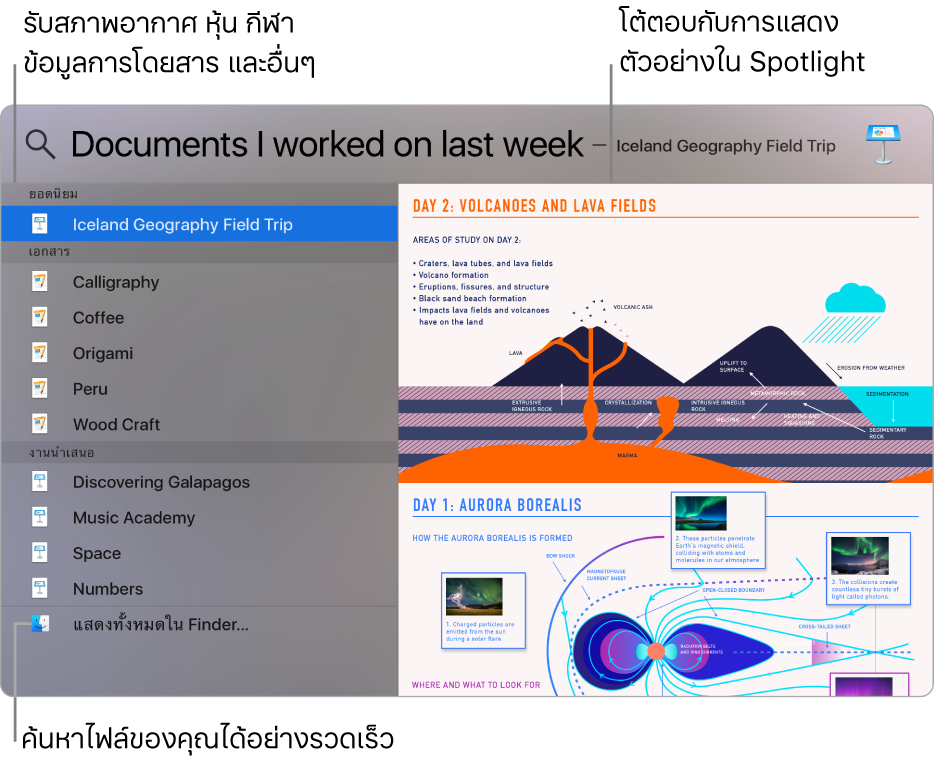
ขอรับข้อมูลเที่ยวบิน ป้อนสายการบินและหมายเลขเที่ยวบินใน Spotlight เพื่อดูสถานะเที่ยวบินและแผนที่ของคุณโดยไม่ต้องเปิด Safari
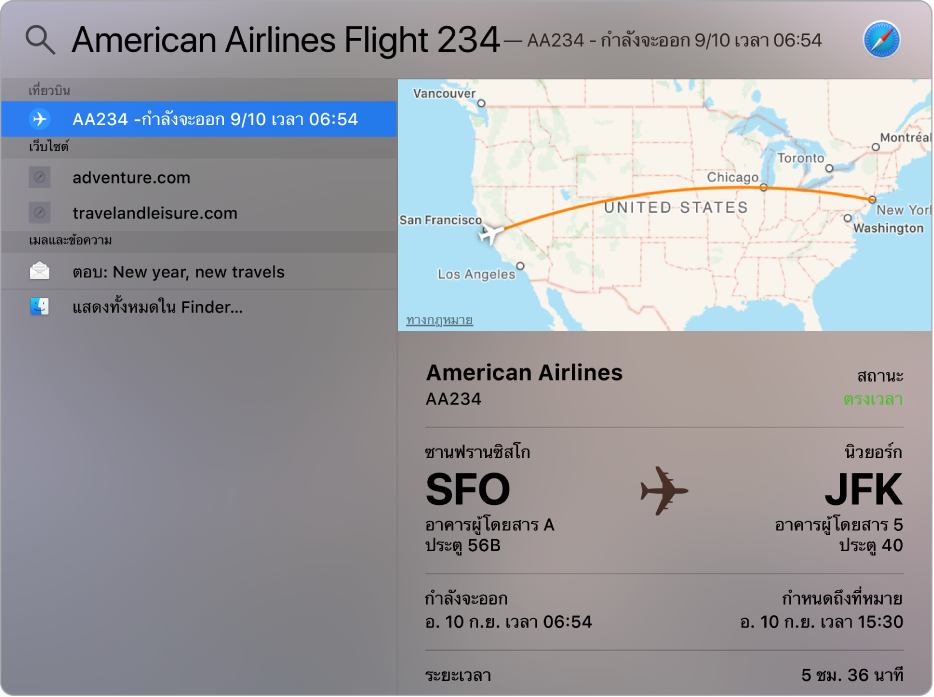
แสดงตัวอย่างผลการค้นหาของคุณ คลิกผลการค้นหาแล้วดูในการแสดงตัวอย่างทางด้านขวา บางครั้งคุณก็สามารถคลิกที่รายการหรือลิงก์นั้นๆ ได้โดยตรงจากในการแสดงตัวอย่าง คุณยังสามารถคลิกสองครั้งที่ผลการค้นหาเพื่อเปิดได้อีกด้วย
เปิดแอพ ป้อนชื่อแอพใน Spotlight จากนั้นกด Return
ปิดใช้คำแนะนำโดย Spotlight ถ้าคุณต้องการให้ Spotlight ค้นหาเฉพาะรายการที่อยู่บน MacBook Pro ของคุณ คุณสามารถปิดคำแนะนำโดย Spotlight ในการตั้งค่า Spotlight ได้ เปิด การตั้งค่าระบบ แล้วคลิก Spotlight จากนั้นคลิกเพื่อเลิกเลือก “อนุญาตคำแนะนำ Spotlight ในค้นดู” ดำเนินการเปลี่ยนแปลงอื่นๆ ตามที่คุณต้องการเกี่ยวกับรายการหมวดหมู่ที่ Spotlight จะค้นหา
เรียนรู้เพิ่มเติม ดูบทความบริการช่วยเหลือของ Apple ใช้ Spotlight บน Mac ของคุณ